Alles über SDHC und SDXC-Speicher
SD-Karte auf Fehler prüfen, Image erstellen und partitionieren
von Andreas Dumont - 02.06.2014
SD-Karte auf Fehler prüfen
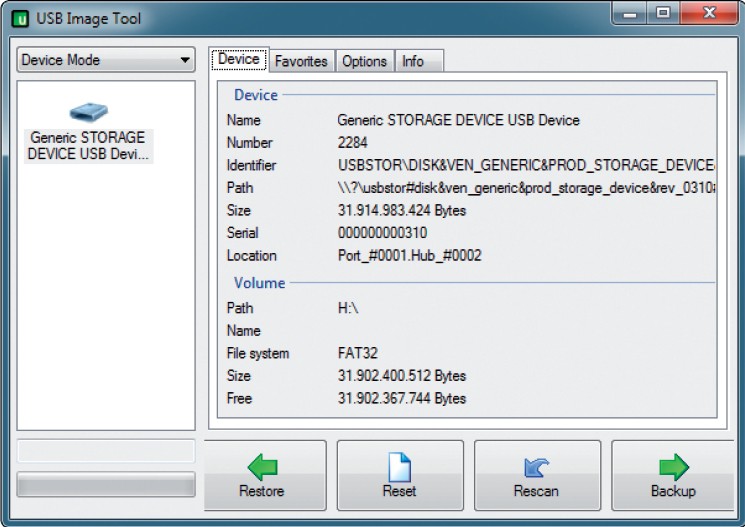
USB Image Tool: Das Tool erstellt ein Image der Speicherkarte und spielt es bei Bedarf wieder zurück. Das Image ist genauso groß wie der Speicherplatz der SD-Karte.
Image erstellen
Um die kompletten Daten auf einer Speicherkarte zu sichern, erstellen Sie ein Image. Das erledigt das USB Image Tool. Zunächst wählen Sie links Ihre SD-Karte aus, indem Sie den passenden Eintrag anklicken. Ein Klick auf „Backup“ startet die Sicherung. „Restore“ spielt sie wieder zurück.
Das Image ist immer so groß wie der Platz auf der Speicherkarte. Das Image einer 8-GByte-Karte ist also 8 GByte groß. Wenn Sie Platz sparen wollen, dann wählen Sie als Dateityp „Compressed (zip) image files (*.imz)“.
SD-Karte partitionieren
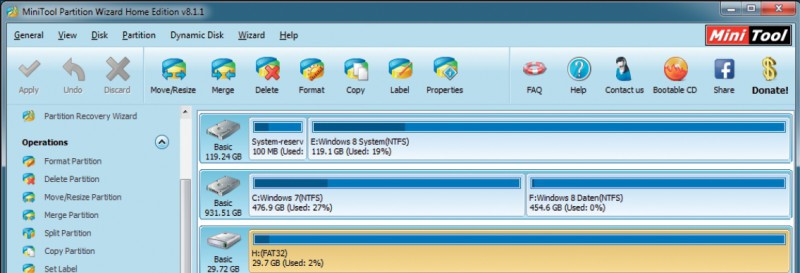
Partition Wizard: Mit dem Tool lassen sich auch Speicherkarten partitionieren.
Windows kann eine SD-Karte nicht partitionieren. Greifen Sie stattdessen zu Partition Wizard. Nach dem Start des Tools klicken Sie auf „MiniTool Partition Wizard“. Dann wählen Sie Ihre SD-Karte mit einem Klick aus. Klicken Sie zunächst auf „Delete Partition“. Anschließend erstellen Sie mit „Create“ zwei oder mehr Partitionen. Erst ein Klick auf „Apply“ führt die geplanten Änderungen durch.